概要
/opt パーティション(PCP/PCA のためのパーティション)が 96% にまたはより高い既にあっているときこの資料に Virtual Machine (VM)により多くのディスクスペースを割り当てる方法を記述されています
前提条件
要件
次の項目に関する知識が推奨されます。
PCA/PCP にこの資料の下部のでルートアクセスのために要求することをルートアクセスをアクセスできなければルートアクセスが、ステップ記述されています必要とします
使用するコンポーネント
このドキュメントは、特定のソフトウェアやハードウェアのバージョンに限定されるものではありません。
本書の情報は、特定のラボ環境にあるデバイスに基づいて作成されたものです。 このドキュメントで使用するすべてのデバイスは、初期(デフォルト)設定の状態から起動しています。 稼働中のネットワークで作業を行う場合、コマンドの影響について十分に理解したうえで作業してください。
問題
以下はハード ドライブ(/opt)が 96% にまたはより高いあるとき PCP/PCA にみられ始める現象です
- 非常に低いパフォーマンス
- できないユーザ グラフィカル ユーザ インターフェイス (GUI)で何でも修正すること
- 絶えずバックアップ失敗
- コマンド df は 96% で- h /opt を見る場合がありますまたはそれ以上に動作します時
df を確認するステップ- h 出力
ステップ 1.セキュア シェル(SSH)セッションを PCP/PCA に PuTTy のようなアプリケーションを使用して設定し、root アカウントと認証して下さい(の PCA 使用 ポート 26 と 22) PCP 使用 ポート。
ステップ 2.入力: df はこの問題に-使用方法が 96% またはより高ければ /opt のための右下の方の h および外観、動作しています
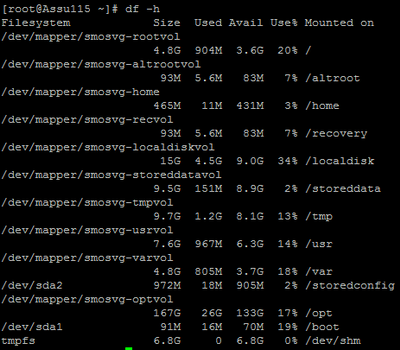
解決策
この問題を解決するために VM に追加ハードディスクを追加して下さい
ステップ 1. VM の電源を切って下さい
ステップ 2. VM に余分ハードディスク ドライブ(HDD)を追加して下さい:
- Vsphere へのログインおよび VM の右クリック。
- Power>Power を選択して下さい。
- 右クリックし、『Edit Settings』 を選択 して下さい Hardware タブで上で『Add』 をクリック しなさい薄くか厚いプロビジョニングとしてそれを提供した、場合ハードディスク 1 を(選択して下さいメモを奪取 して下さい)。
- 新しいハードディスクを追加し、最初のハードディスクと同じプロビジョニングを使用して下さい。
- (一般的に PCP のために 50GB は十分であり、PCA のために 100GB ははたらきます)。
- これが追加された後、電源 VM そして PCP/PCA へのルートとしてログオンで。
ステップ 3. /opt に新しい HDD 領域を割り当てて下さい:
- PuTTy または Securecrt を使用してルートとして PCP/PCA へのログイン。
- 次のコマンドを実行します: fdisk - l (これは利用可能 なパーティションをリストします)
有効なパーティション表を持っていないパーティションの 1 つが表示されます
Disk /dev/sdb doesn't contain a valid partition table
ステップ 3:次のコマンドを実行します。 fdisk /dev/sdb
Command (m for help)
type: n
(this will add a new partition to /dev/sdb)
You will select P for Primary Partition
The Partition number will be 1
The first cylinder will be 1 and last cylinder will be the last cylinder listed, typically the last in the partition, it will list the default and you will put in that number.
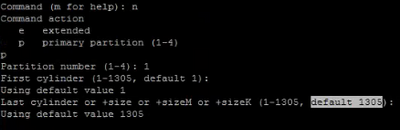
ステップ 4 作成した後あなたの上でように Linux 論理ボリューム マネージャ(LVM)パーティションにパーティションを変更する必要があるパーティション
command (m for help) type: t
Next you will see: Hex Code (type L to list codes): type 8e
Note: You now have changed the partition to a Linux LVM Partition
ステップ 5.下記のコマンドを使用してディスクおよび終了に書いて下さい
Command (m for Help): press w
ステップ 6. /dev/sdb1 物理的 な 音量を作成するためにコマンド pvcreate /dev/sdb1 を実行して下さい。
Type: pvdisplay、割り当てられるようにディスク サイズの新しく物理的 な 音量を見るはずです
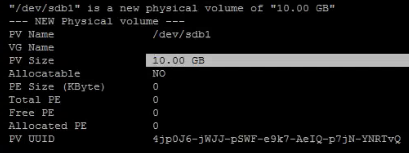
ステップ 7.ボリューム グループをを使用して伸ばして下さい: vgextend smosvg /dev/sdb1
それが正常に伸びた後表示されます「正常に」が拡張された smosvg
ステップ 8. LVM をを使用して伸ばして下さい: lvextend /dev/mapper/smosvg-optvol /dev/sdb1
ステップ 10. /opt パーティションに音量をを使用して追加して下さい: resize2fs /dev/mapper/smosvg-optvol
df を使用して- h コマンド高められたディスクスペースを確認できます:

PCA/PCP へのルートアクセスの要求
Note: It is important to ensure that the spaces where applicable are in place
あなたの上の PCA 11.x はルートアクセスを得るために下記のプロシージャに従い、
ステップ 1.Log インストールからユーザー定義 Admin として CLI による PCA に。
ステップ 2.入力 コマンド: root_enable
ステップ 3.ルートパスワードで入力して下さい。
ステップ 4. admin がルートで定着するために入り、ルートパスワードでアクセス権を得るために入るようにログオンされる。
これが制限 されると同時にあなたの上の PCP 12.x は下記にとして TAC が、プロセスあります CLI アクセスを与えることを必要とし、
ステップ 1. PCP GUI へのログイン。
ステップ 2. Administration > ロギングへのナビゲートおよび Showtech は > アカウントのトラブルシューティングを > 作成し、USERID を選択しますルートアクセスがこれを達成することを必要とする適切な時間をクリックします。
ステップ 3. TAC にチャレンジ ストリングを提供し、それらはパスワードを提供します(このパスワードは非常に長かったり、それをはたらきます心配しません)。
Example:
AQAAAAEAAAC8srFZB2prb2dsaW4NSm9zZXBoIEtvZ2xpbgAAAbgBAAIBAQIABAAA FFFFEBE0
AawDAJEEAEBDTj1DaXNjb1N5c3RlbXM7T1U9UHJpbWVDb2xsYWJvcmF0aW9uUHJv FFFFEB81
dmlzaW9uaW5nO089Q2lzY29TeXN0ZW1zBQAIAAAAAFmxsrwGAEBDTj1DaXNjb1N5 FFFFEB8A
c3RlbXM7T1U9UHJpbWVDb2xsYWJvcmF0aW9uUHJvdmlzaW9uaW5nO089Q2lzY29T FFFFEAD0
eXN0ZW1zBwABAAgAAQEJAAEACgABAQsBAJUhvhhxkM6YNYVFRPT3jcqAsrl/1ppr FFFFEB2B
yr1AYzJa9FtO1A4l8VBlp8IVqbqHrrCAIYUmVXWnzXTuxtWcY2wPSsIzW2GSdFZM FFFFE9F3
LplEKeEX+q7ZADshWeSMYJQkY7I9oJTfD5P4QE2eHZ2opiiCScgf3Fii6ORuvhiM FFFFEAD9
kbbO6JUguABWZU2HV0OhXHfjMZNqpUvhCWCCIHNKfddwB6crb0yV4xoXnNe5/2+X FFFFEACE
7Nzf2xWFaIwJOs4kGp5S29u8wNMAIb1t9jn7+iPg8Rezizeu+HeUgs2T8a/LTmou FFFFEA8F
Vu9Ux3PBOM4xIkFpKa7provli1PmIeRJodmObfS1Y9jgqb3AYGgJxMAMAAFB6w== FFFFEAA7
DONE.
ステップ 4.および TAC によって提供されたパスワード作成した USERID の現在のユーザおよびログオンのログアウト。
ステップ 5.アカウント > 起動の解決へのナビゲートは > アカウントを『Console』 をクリック し、cli ユーザー ID およびパスワードを作成します。
ステップ 6 上記のステップを作成し、実行するユーザように PCP へのこの場合ログイン。